La disorganizzazione dei file in una cartella, siano essi immagini o documenti, rende la ricerca difficile per ogni utente e imprenditore. La creazione di una cartella contenente file richiede tempo e non è l'ideale per tutti. Di solito, questi file sono anche grandi singolarmente, il che potrebbe rendere difficile il trasferimento. Fortunatamente, un contenitore noto come PDF ha il vantaggio di archiviare più documenti in un unico file, il che rende tutto organizzato e ricercabile. Invece di aprire le immagini una per una con PDF, puoi aprire tutti i file qui archiviati con un solo clic. Anche se contiene una moltitudine di file contemporaneamente, PDF utilizza una compressione ideale che riduce le dimensioni del file senza influire sulla qualità complessiva dei file in esso contenuti. Con un convertitore adatto, convertire le immagini in un formato PDF è semplice. Continua a leggere per imparare e scegliere il meglio convertitore da immagine a PDF per le vostre esigenze.
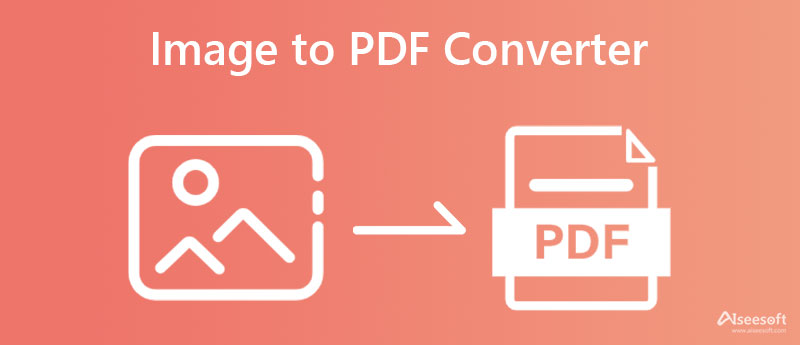
Convertitore PDF PNG gratuito online è un convertitore da immagine a PDF online sviluppato da Aiseesoft per convertire rapidamente senza scaricare un programma di avvio o un file. Professionalmente parlando, questa può essere una soluzione per coloro che necessitano di una rapida conversione di immagini in file PDF. Ha la velocità per elaborare immagini batch in un PDF gratuitamente e senza influire sulla qualità dei file contenuti nel PDF. Anche se non sei un esperto di tecnologia come gli altri e hai bisogno di convertire le immagini in PDF, puoi completare l'attività con l'aiuto di questa app. Se hai bisogno di un tutorial su come eseguirlo con questa app, segui le istruzioni in questo articolo.
PROS
CONS
Passaggi su come utilizzare il convertitore PNG PDF gratuito online:
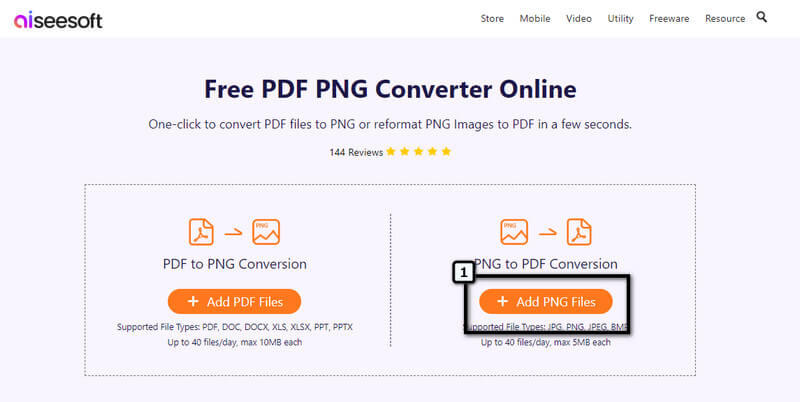
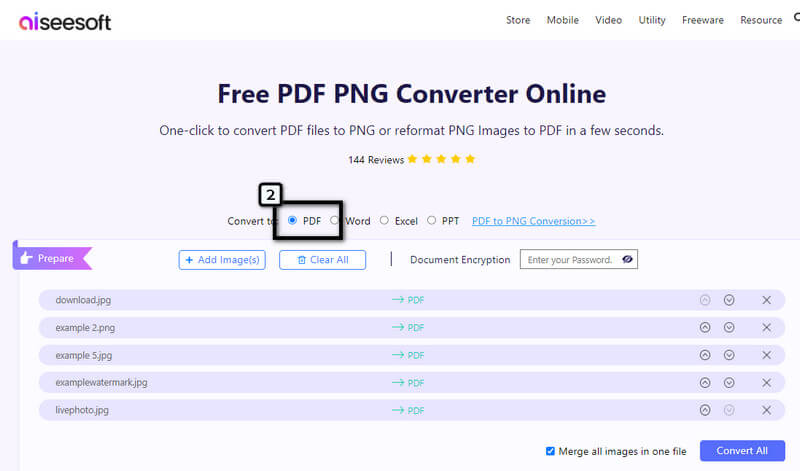
Opzionale: Hai bisogno di aggiungere la crittografia dei documenti al PDF? Bene, puoi farlo con questa app gratuitamente. Sul Document Encryption, digita la password che desideri utilizzare per crittografare il file PDF e fai clic su occhio pulsante per vedere se la password impostata è corretta.

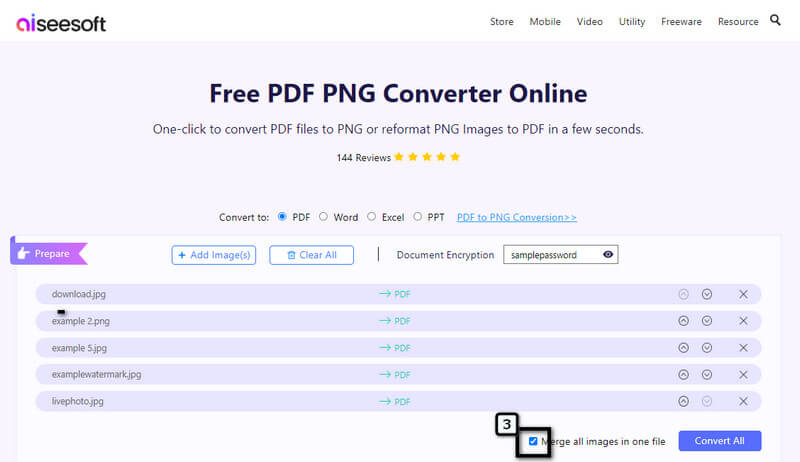
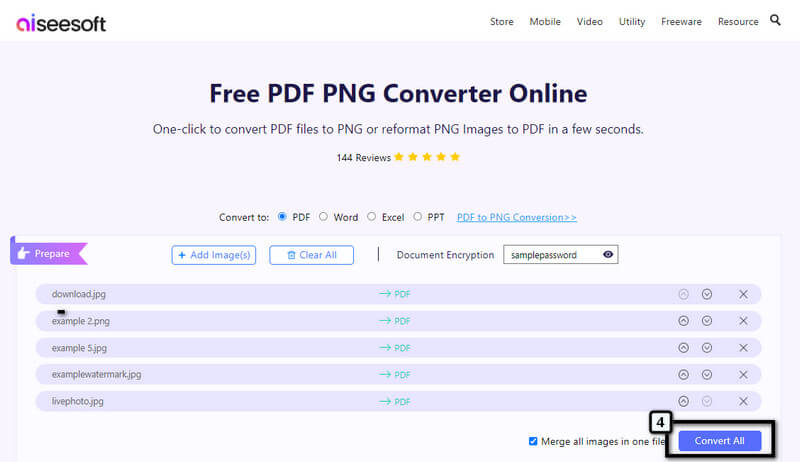
FacilitàPDF è un altro convertitore da immagine a PDF accessibile sul web. Questa app può completare il lavoro di conversione di un file JPG in un file PDF senza perdita di qualità. Come la prima app online, non è necessario essere registrati per utilizzarla, poiché è un'app senza registrazione. Tuttavia, la versione gratuita di questa app ha molte restrizioni, come l'elaborazione batch, la dimensione del file per attività, gli annunci, l'OCR e altro ancora. Quindi, l'acquisto di un piano mensile o annuale è necessario se non vedi annunci e hai restrizioni rigorose. Nel complesso, l'app è una buona soluzione da immagine a PDF che puoi utilizzare.
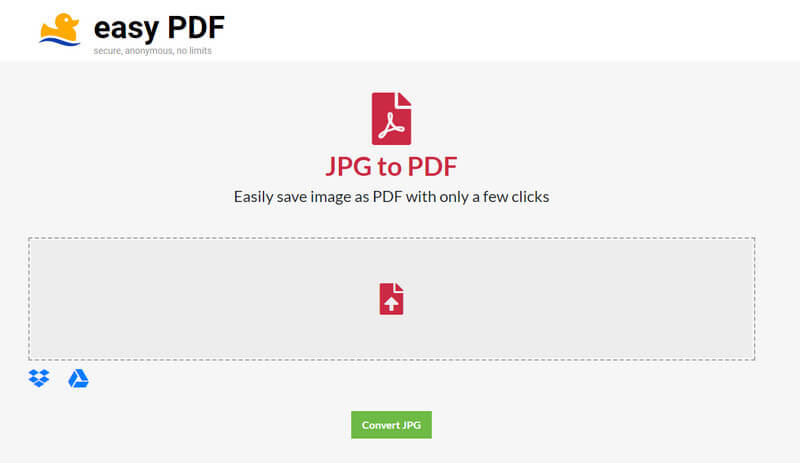
PROS
CONS
Smallpdf supporta un processo di conversione da immagine a PDF affidabile e sicuro sul Web. Questo convertitore da immagine a PDF online ti consente di caricare tutte le immagini che desideri e di convertirle in PDF. Ha uno dei convertitori web più puliti che puoi visitare, poiché non mostra annunci da nessuna parte, anche durante la conversione. Sebbene il convertitore web sia gratuito e affidabile, le limitazioni rendono questa app meno scelta. Ad esempio, non puoi esportare l'immagine come No o Big margin, poiché sono disponibili solo nella versione pro. Quindi, se vuoi scegliere queste opzioni, puoi accedere per iniziare la prova gratuita.
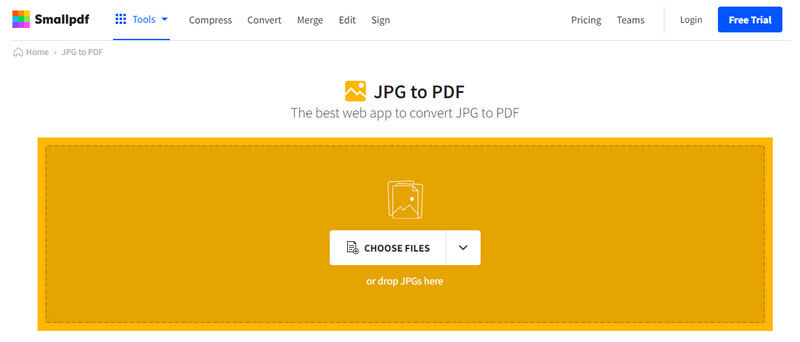
PROS
CONS
Centro file può convertire rapidamente i file di immagine in un unico PDF senza alcun costo poiché è gratuito scaricare le immagini in un convertitore PDF. Pertanto, questo software può convertire il tuo PNG o Da JPG a PDF senza problemi. Poiché l'app può convertire PDF, puoi anche modificare, organizzare, scansionare e creare un file PDF gestibile con questa app. Tuttavia, dovrai acquistare l'app per utilizzarla senza restrizioni e non devi preoccuparti, poiché è solo un acquisto una tantum. Qui puoi caricare file salvati dal tuo servizio cloud ed è completamente supportato su diverse applicazioni Windows come Word, Excel e Powerpoint. Tuttavia, l'app non ha una versione per macOS, Linux e Windows 10 precedente. Tuttavia, l'app è un'ottima scelta per tutti coloro che hanno bisogno di un convertitore a portata di mano.
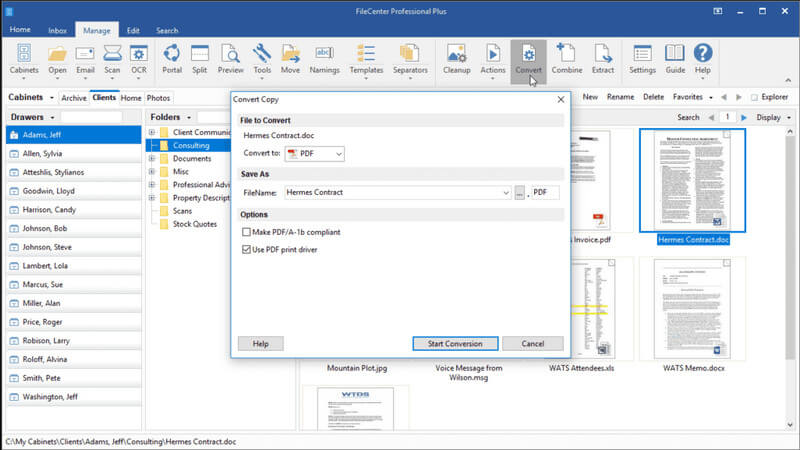
PROS
CONS
Adobe Acrobat Pro DC è un convertitore completo da immagine a PDF e una soluzione che tutti possono utilizzare. Adobe produce file PDF, quindi crea naturalmente una soluzione per il loro formato. Con questo strumento, puoi fare molte cose per risolvere i problemi che potresti incontrare sui PDF, come modificare, unire, commentare, compilare e firmare e altro ancora. Nonostante sappia che i prodotti Adobe devono diventare difficili da manipolare, metti da parte questa app, perché ha una delle interfacce più intuitive ed è facile da usare. Anche se l'app ha molte funzionalità aggiuntive per i PDF, come riparare file PDF, non potrai utilizzarli per molto tempo se non hai pagato un piano. Anche se ti costa molto rispetto ad altri convertiti, è comunque una scelta eccellente per coloro che hanno bisogno di una soluzione PDF ogni giorno, ma in caso contrario, prova a utilizzare le altre alternative menzionate qui.
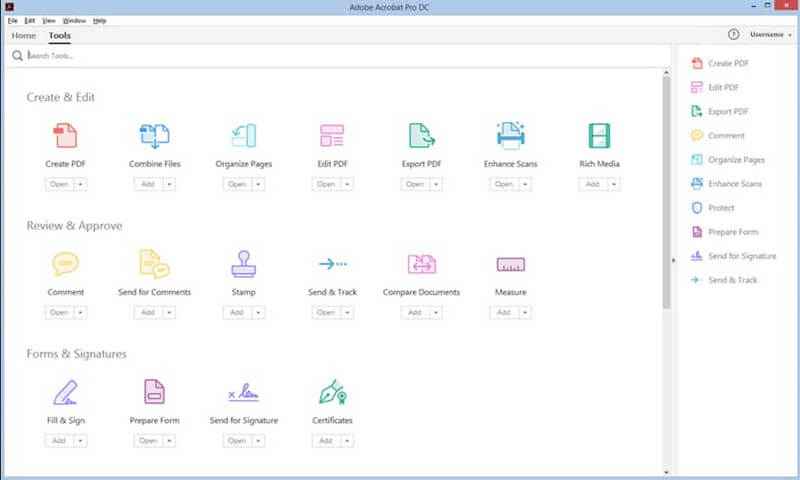
PROS
CONS
Anteprima è un convertitore da immagine a PDF senza download a cui qualsiasi utente Mac può accedere in modo portatile sul proprio sistema operativo. A differenza degli altri convertitori che presentiamo qui, questa app non richiede il download perché è preinstallata, ma è accessibile solo su macOS. Con esso, puoi convertire i file di immagine in PNG, JPG, JPG2000, PDF e altri formati di immagine. Sebbene l'app sia elencata in questa recensione, non può compilare immagini in un file PDF, poiché modifica solennemente l'estensione del formato dell'immagine in un .pdf. Oltre alla conversione, puoi crittografare il file PDF con una password quando necessario.
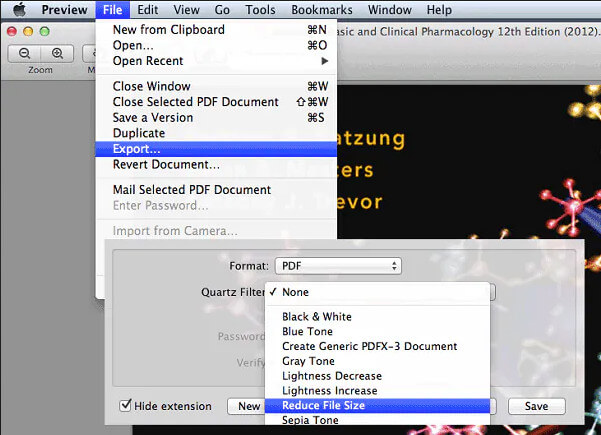
PROS
CONS
Posso convertire HEIC in PDF?
Sì, convertire HEIC in PDF è semplice e facile, anche se non hai una vasta conoscenza della conversione. Prima di te convertire HEIC in PDF, dovrai prima scegliere il convertitore che puoi utilizzare per eseguire il processo di conversione. Seleziona il miglior convertitore per le tue esigenze che supporti HEIC come file di importazione e PDF come output.
Rinominare l'estensione converte l'immagine in PDF?
No, non è così. Anche se modifichi l'estensione dell'immagine in .pdf, il file non si trasformerà in un file PDF. È solo una perdita di tempo cambiare il nome; invece di cambiarlo, usa un convertitore da immagine a PDF per eseguire l'operazione.
Perché i PDF sono crittografati?
Quando aggiungi la crittografia al file PDF, l'utente che desidera aprirlo deve conoscere la password del file. L'aggiunta della crittografia al PDF può essere un enorme vantaggio per tutti coloro che desiderano proteggere il proprio file dal tentativo di aprirlo.
Conclusione
Dopo tutto, il convertitore da immagine a PDF online e offline è principalmente necessario. Prima di scegliere il convertitore che usi, è meglio leggere alcune informazioni sul software e sui suoi pro e contro. Ci auguriamo di averti aiutato nella scelta dello strumento da scegliere con questo articolo. Allora, cosa ne pensi di questo articolo?

Video Converter Ultimate è un eccellente convertitore video, editor e potenziatore per convertire, migliorare e modificare video e musica in 1000 formati e altro ancora.
Sicuro al 100%. Nessuna pubblicità.
Sicuro al 100%. Nessuna pubblicità.